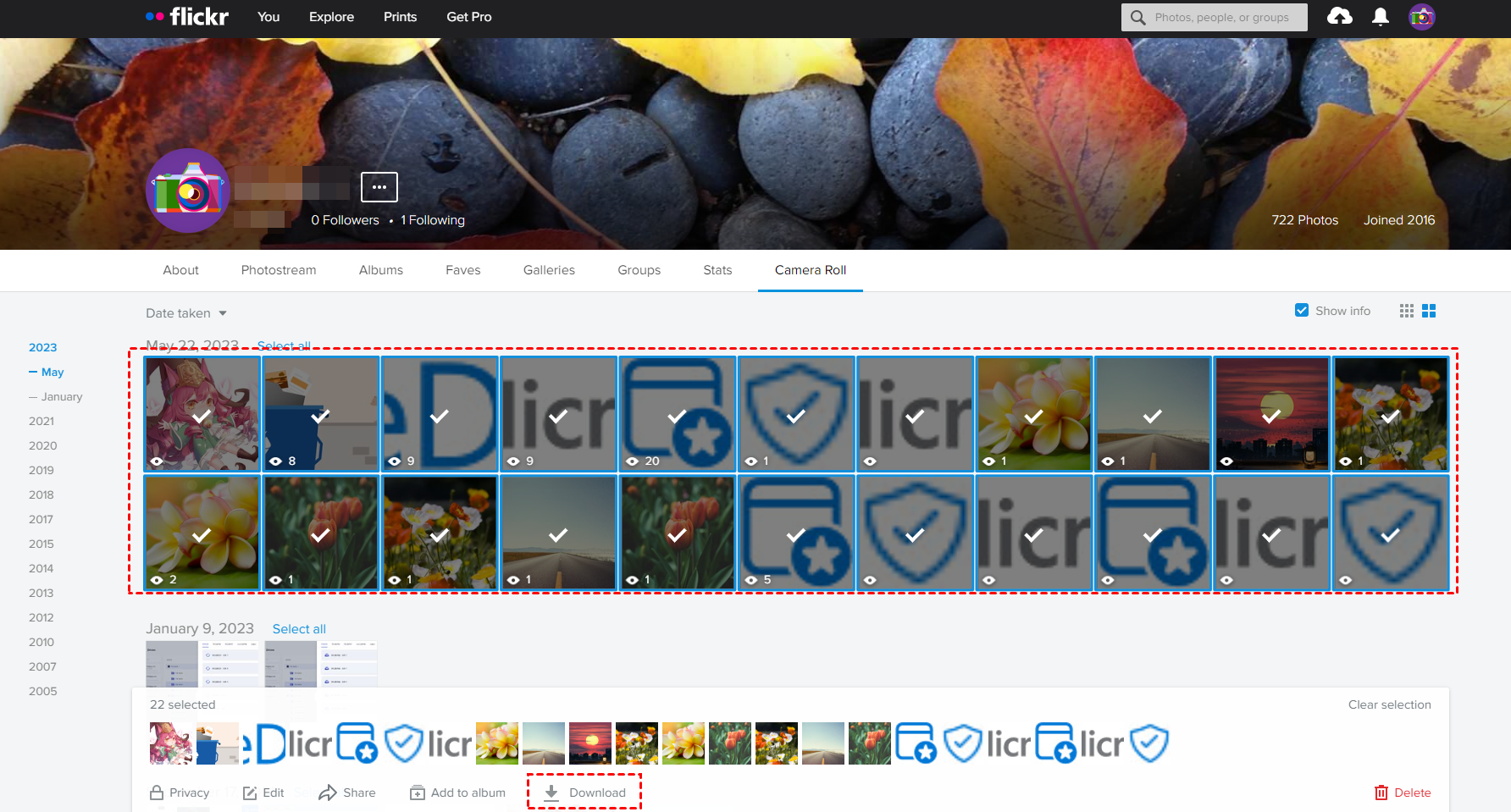Prefacio: Cambios en Flickr y Google Fotos
El 1 de noviembre, Flickr cambió su nivel gratuito: ya no ofrece 1 TB de almacenamiento gratuito desde el 8 de enero de 2019, y solo puedes subir un máximo de 1000 fotos y videos de forma gratuita. Otro cambio nuevo trae una limitación estricta: a partir del 5 de febrero de 2019, Flickr comenzará a eliminar las fotos que superen el límite de 1000 fotos (eliminará la más antigua primero). Es decir, los usuarios gratuitos perderán sus fotos cuando las cuentas almacenen más de 1000 fotos.
Sin embargo, es seguro decir que nadie quiere perder fotos y videos bajo las cuentas de Flickr en absoluto. Por lo tanto, puedes esforzarte por encontrar formas de hacer una copia de seguridad de las fotos de Flickr en el disco duro de la computadora o en otros servicios de almacenamiento en la nube. Si planeas transferir fotos de Flickr al almacenamiento en la nube en lugar de a la unidad local, entonces Google Fotos es una opción maravillosa entre varias nubes.
Según el anuncio de Google en julio de 2019, se eliminó la conexión entre Google Drive y Google Fotos. Es decir, cuando agregas fotos nuevas a Google Fotos, estas fotos no aparecerán en la carpeta de Google Fotos de tu Google Drive. Y lo mismo ocurre al agregar fotos nuevas a Google Drive. Este cambio hace que Google Fotos se parezca más a un servicio de almacenamiento en la nube independiente para almacenar fotos al igual que Flickr.
¿Por qué migrar de Flickr a Google Fotos?
Tanto Flickr como Google Fotos son conocidos por ofrecer buenos servicios de almacenamiento en la nube, pero Flickr tiene un almacenamiento máximo de 1000 fotos de forma gratuita. Esto significa que cuando se excede este límite, Flickr comenzará a eliminar fotos antiguas. Como resultado, es probable que hayas perdido tus fotos antiguas sin previo aviso. Esa podría ser la razón principal por la que muchas personas quieren importar fotos de Flickr a Google Fotos. Además, las siguientes ventajas de Google Fotos también pueden animar a los usuarios a importar fotos de Flickr a Google Fotos.
- Como es sabido por todos, la velocidad de carga de Flickr es muy lenta y solo admite la forma de carga básica. Sin embargo, la carga de fotos a Google Fotos es mucho más rápida y tiene más opciones, como la carga automática de fotos desde medios externos y la agrupación automática de fotos por reconocimiento facial. Y Google Fotos es más flexible en las formas de descargar fotos.
- Google Fotos es mejor para explorar fotos. Puede buscar inteligentemente fotos específicas escribiendo en ellas, como el nombre del objeto, el sitio, etc.
- Google Fotos ofrece 15 GB de almacenamiento gratuito en la nube compartido con Google Drive y admite más formatos de fotos que Flickr, como .rm2, .bmp, .webp e imágenes RAW.
[Lote] Migrar Flickr a Google Fotos mediante un servicio de terceros
Ahora, es el momento de averiguar cómo migrar fotos de Flickr a Google Fotos con facilidad. Afortunadamente, hay más de 1 método para hacerlo. La forma en que finalmente elijas a menudo depende de cuántas fotos transferirás de Flickr a Google Fotos. Si solo deseas transferir algunas fotos a Google Fotos, la descarga manual y la nueva carga son suficientes.
Tengo más de 65,000 fotos en Flickr y me gustaría copiarlas a mi Google Fotos. Todas las publicaciones/soluciones que he visto son manuales: descargar las que quieras a tu PC y luego volver a subirlas. Con 65,000 fotos, eso no es fácil de hacer. No puedo hacer eso. ¿Hay alguna otra manera?
- Pregunta de support.google.com
Sin embargo, si necesitas migrar una gran cantidad de fotos en lote (como el usuario en el caso anterior), considera una herramienta profesional de transferencia de nube a nube: MultCloud. Su "Transferencia de Cloud" te permite transferir fácilmente todo de una nube a otra con un solo clic. Además, también puedes elegir archivos o carpetas específicos y transferirlos a la nube de destino.

- Transferencia de Cloud: Mueve datos de una nube a otra sin descargar y volver a cargar.
- Sincronización de Cloud: Sincroniza datos entre nubes sin problemas en tiempo real.
- Respaldo en la nube: Realiza copias de seguridad y restaura archivos entre nubes de forma dinámica.
- Automático: Configura un horario para ejecutar tareas automáticamente según tus preferencias.
- En línea: Transfiere, sincroniza o realiza copias de seguridad de datos en la nube en línea sin pasar por el almacenamiento local.
- Amplia compatibilidad: Admite alrededor de 40 unidades de nube como Google Drive, iCloud Drive, etc.
Echemos un vistazo más de cerca a cómo mover fotos de Flickr a Google Fotos a través de MultCloud.
Paso 1: Regístrate en MultCloud de forma gratuita.
Paso 2: Haz clic en "Añadir Cloud" para añadir Flickr y Google Fotos a MultCloud.
Nota: Solo puedes añadir una nube a la vez. Si quieres añadir más nubes a MultCloud, simplemente repite el paso 2.
Paso 3: Mueve todas las imágenes de Flickr a Google Fotos con "Transferencia de Cloud". Haz clic en el botón "Transferencia de Cloud" y selecciona Flickr como fuente y Google Fotos como destino.
Nota: Si solo quieres transferir algunas fotos específicas de Flickr a Google Fotos, puedes ponerlas en una carpeta y elegir la carpeta como fuente en el cuadro "DESDE". O también puedes marcarlas una por una para transferirlas.
Paso 4: Haz clic en "Transferir Ahora" para que la tarea de transferencia se ejecute por sí misma.
Notas:
- La tarea se ejecutará en el servidor de MultCloud, por lo que puedes cerrar la ventana del navegador o incluso apagar tu PC una vez que la tarea comience.
- La tarea consume el tráfico de datos en lugar de la conexión a internet, por lo que no te preocupes por que la velocidad se vea afectada por la conexión a internet.
- Si deseas incluir o excluir imágenes con ciertas extensiones, puedes utilizar el "Filtrar" en "Opciones" después de suscribir MultCloud a un plan avanzado.
- Para mover fotos de Flickr a Google Fotos automáticamente, puedes configurar una transferencia de archivos en la nube programada diaria, semanal o mensual antes de iniciar la tarea de transferencia con Programación.
Copiar varias fotos de Flickr a Google Fotos
Si solo planeas transferir algunas fotos de Flickr a Google Fotos, puedes usar "Copiar a" de MultCloud. Simplemente haz clic en "Flickr" en la lista "Mis Servicios en Línea" y elige las fotos de destino, elige "Copiar a" y selecciona Google Fotos como destino. Todo el proceso es bastante fácil y sencillo de seguir.
Transferir Flickr a Google Fotos mediante "Descargar y Subir"
Considerando que solo deseas transferir una pequeña cantidad de fotos de Flickr a Google Fotos, o no deseas utilizar ninguna herramienta de terceros, aquí nos gustaría mostrarte cómo migrar fotos de Flickr a Google Fotos manualmente a través de la forma tradicional: primero descarga las fotos de Flickr a local y luego súbelas a Google Fotos desde local.
Paso 1: Ve al sitio web oficial de Flickr e inicia sesión.
Paso 2: Haz clic en el icono colorido en la esquina superior derecha y selecciona "Configuración" en el menú desplegable.
Paso 3: Ve a la interfaz de "Información personal" y haz clic en el botón "Solicitar mis datos de Flickr" en la selección "Tus datos de Flickr".
Paso 4: Elige el archivo zip de "Fotos y videos" para descargarlo a tu almacenamiento local.
Paso 5: Estas fotos se comprimirán en un archivo zip. Es posible que necesites descomprimir el archivo en una carpeta de fotos antes de subir las fotos a Google Fotos una por una.
Paso 6. Inicia sesión en tu cuenta de Google Fotos.
Paso 7: Haz clic en el botón "Subir" para subir fotos y videos a Google Fotos.
Este método puede ayudarte a descargar fotos a la vez sin seleccionar todas las fotos en el "Álbum de cámara" de Flickr.
Notas:
- El volumen y la resolución de las fotos que deseas descargar determinan el tamaño del archivo zip.
- El volumen del archivo zip y tu red afectan la velocidad de las tareas de descarga y carga.
- Si no deseas mover todas las fotos de Flickr a Google Fotos, simplemente ingresa al "Álbum de cámara" de tu cuenta de Flickr y selecciona las fotos para descargar.
Palabras
finales Como puedes ver, es bastante fácil migrar de Flickr a Google Fotos a través de los dos métodos anteriores. Si MultCloud es tu primera opción, también puedes seleccionar la segunda solución ilustrada anteriormente. Por el contrario, MultCloud es mejor si deseas mover fotos de Flickr a Google Fotos en lote, ya que no comprimirá las fotos en el proceso, eliminando muchas molestias.
Además, MultCloud también te permite sincronizar y hacer copias de seguridad de datos de una de tus nubes a otra. Por lo tanto, también podrías sincronizar Flickr con OneDrive a través de MultCloud con la función de Sincronización de Nube.
MultCloud Admite Nubes
-
Google Drive
-
Google Workspace
-
OneDrive
-
OneDrive for Business
-
SharePoint
-
Dropbox
-
Dropbox Business
-
MEGA
-
Google Photos
-
iCloud Photos
-
FTP
-
box
-
box for Business
-
pCloud
-
Baidu
-
Flickr
-
HiDrive
-
Yandex
-
NAS
-
WebDAV
-
MediaFire
-
iCloud Drive
-
WEB.DE
-
Evernote
-
Amazon S3
-
Wasabi
-
ownCloud
-
MySQL
-
Egnyte
-
Putio
-
ADrive
-
SugarSync
-
Backblaze
-
CloudMe
-
MyDrive
-
Cubby
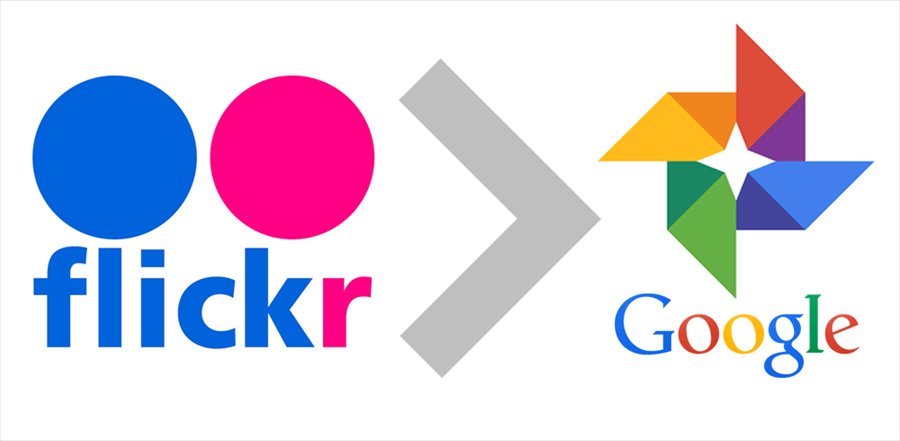

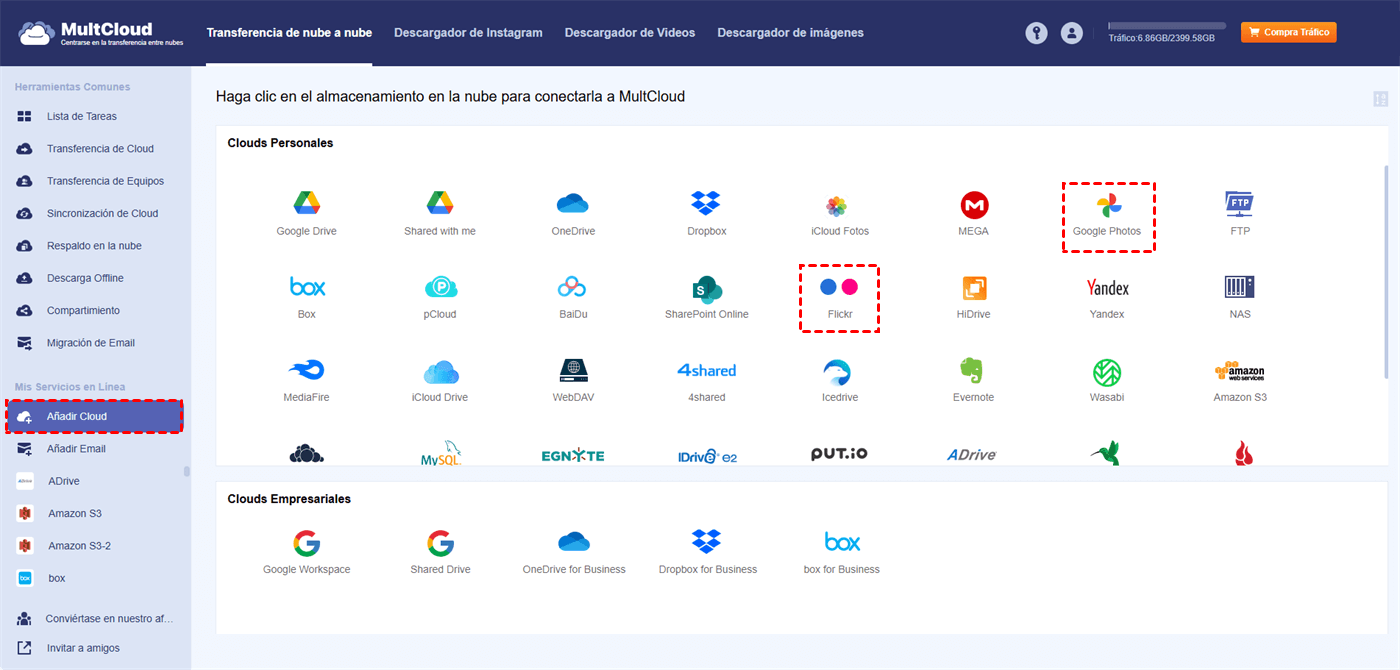
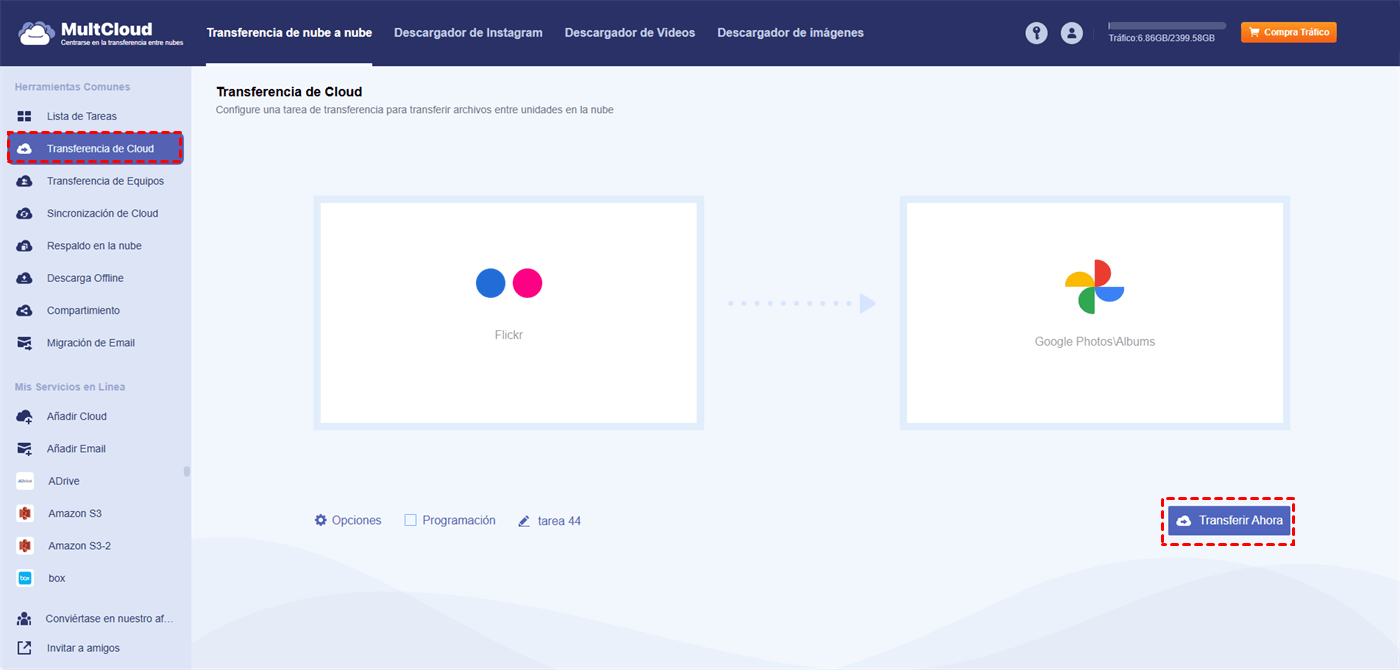
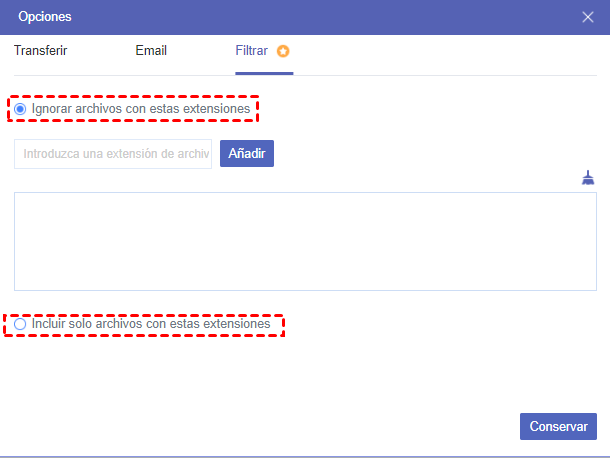

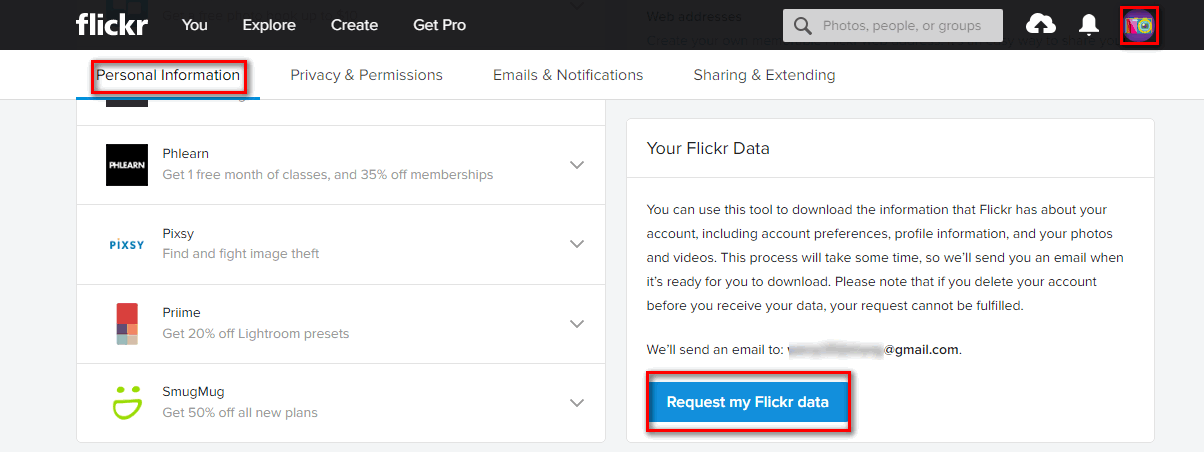

.png)